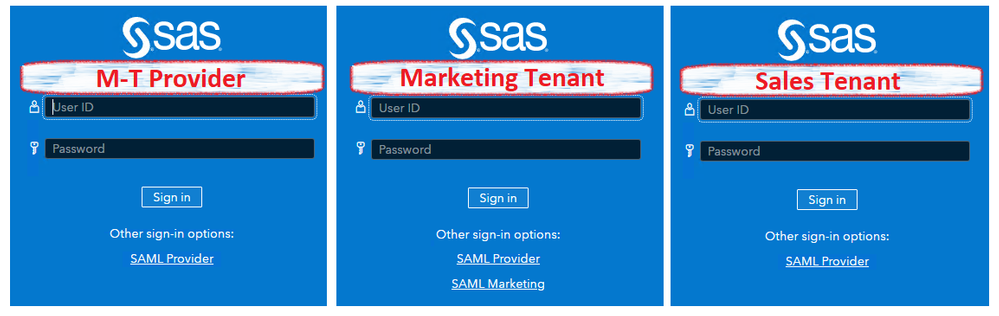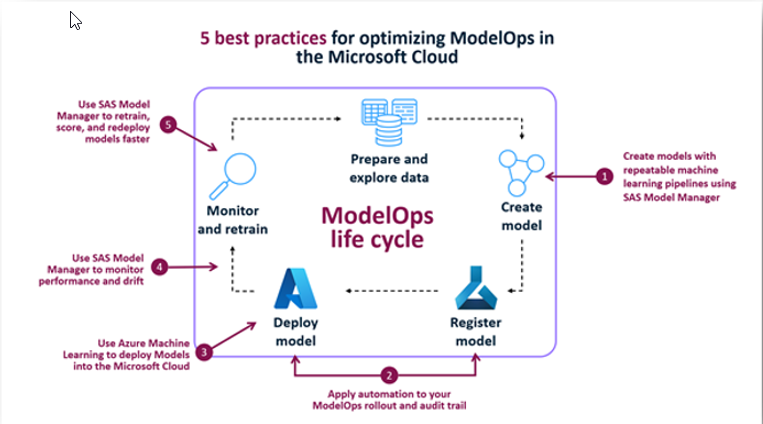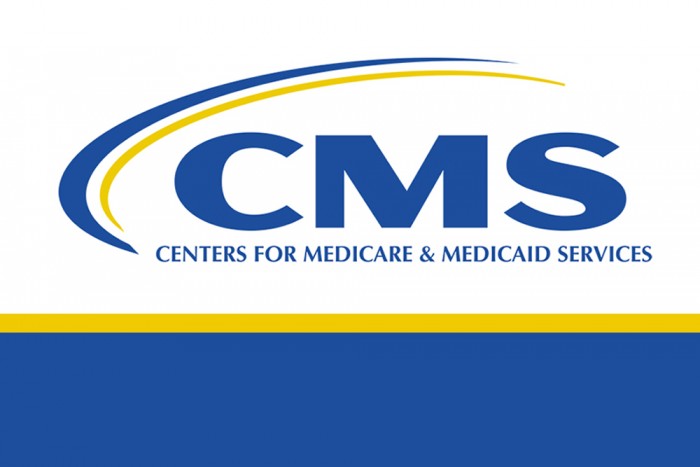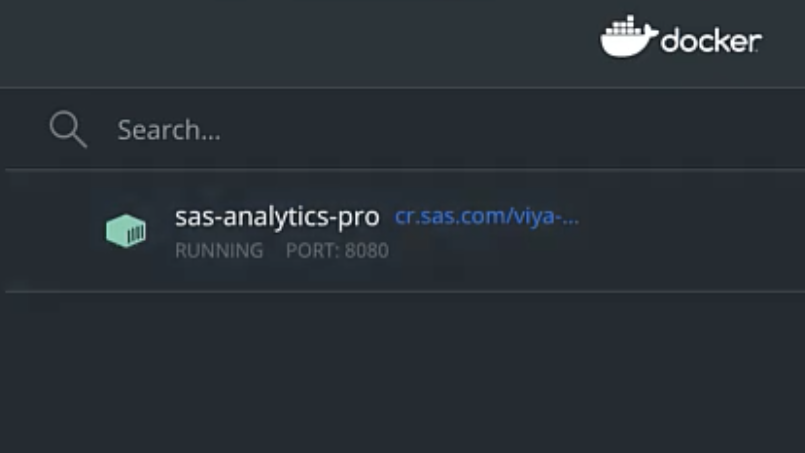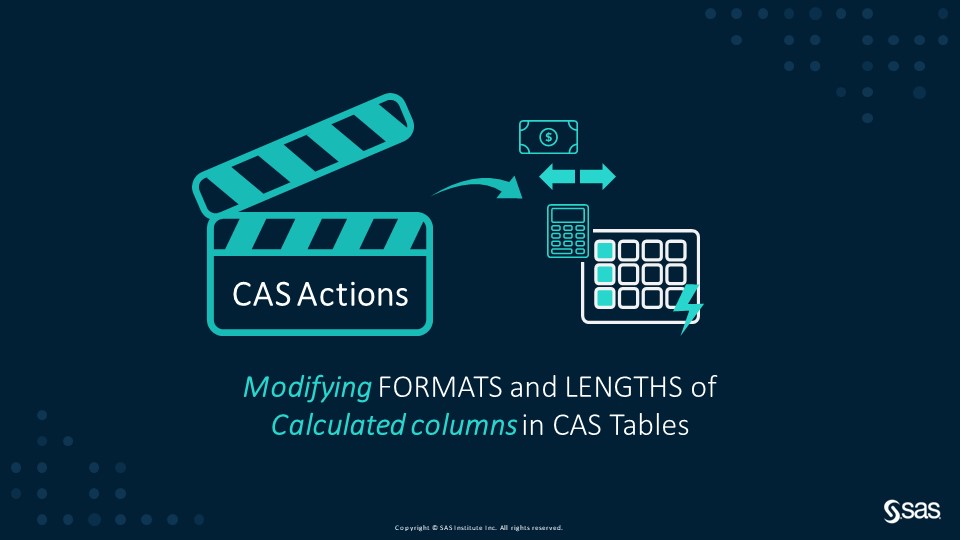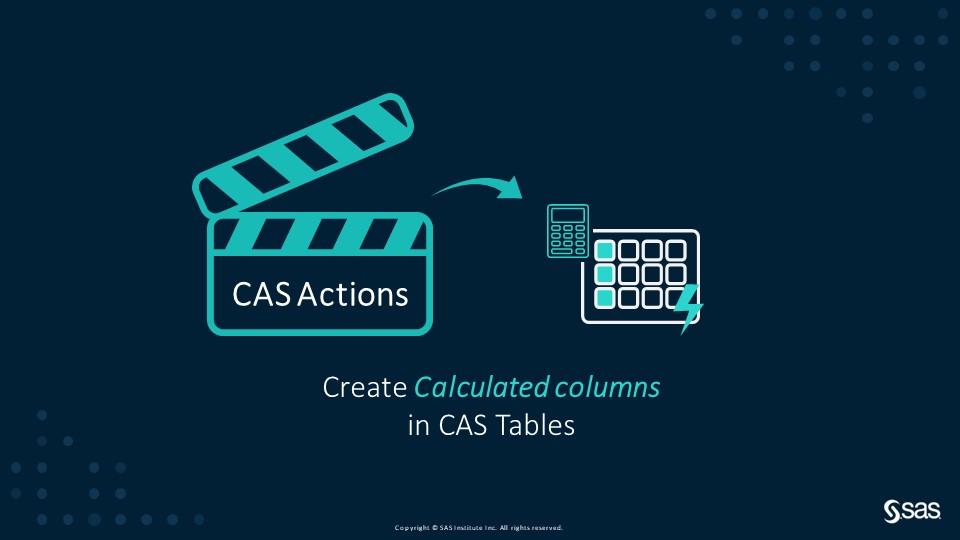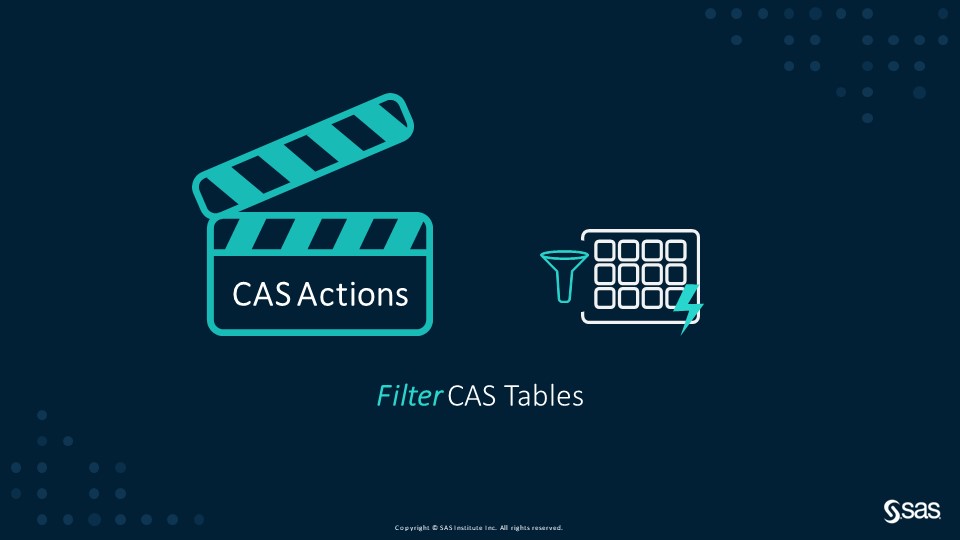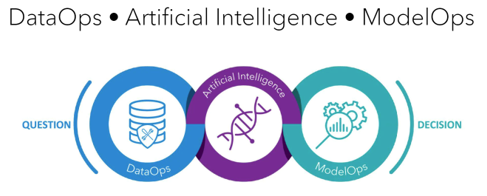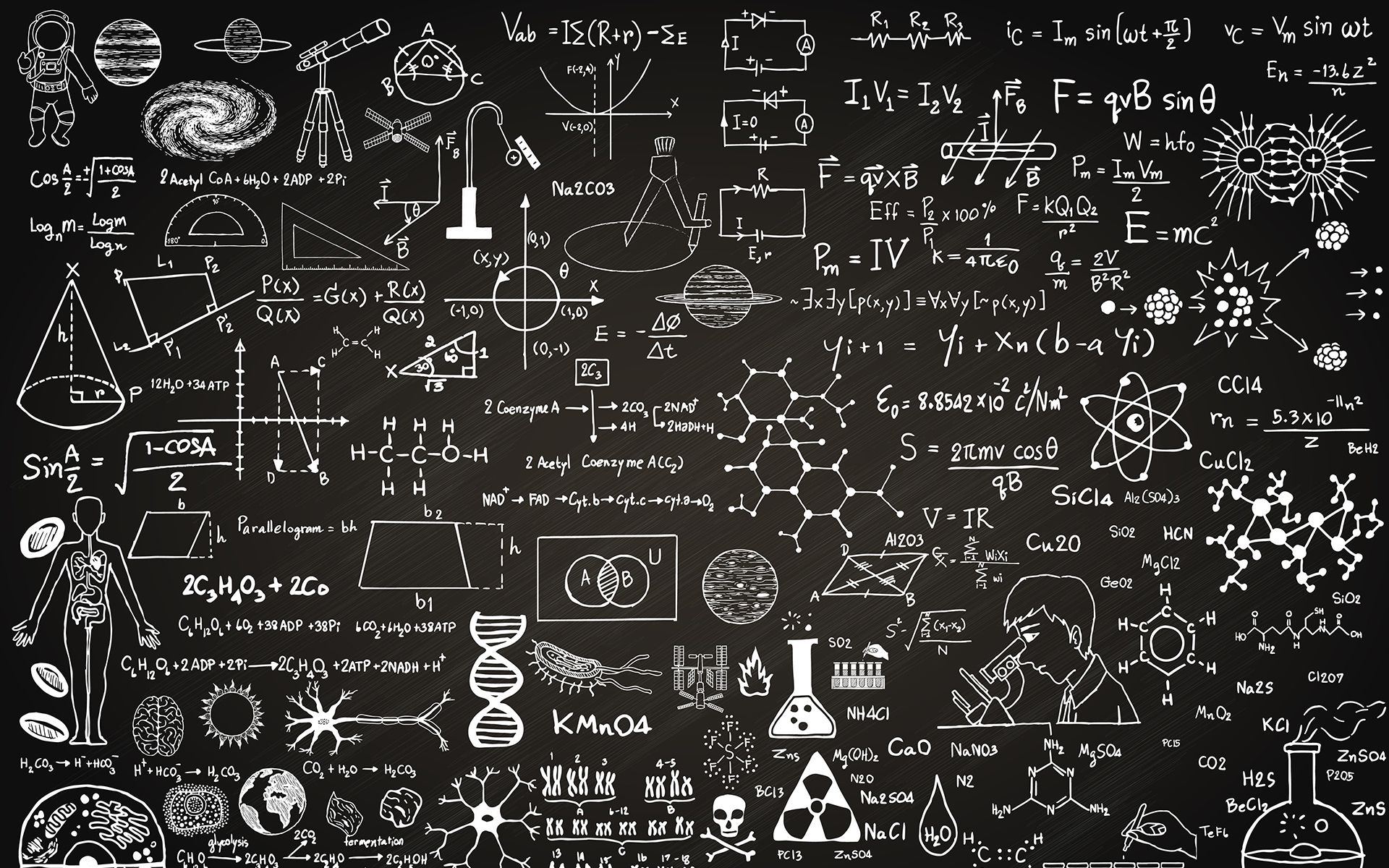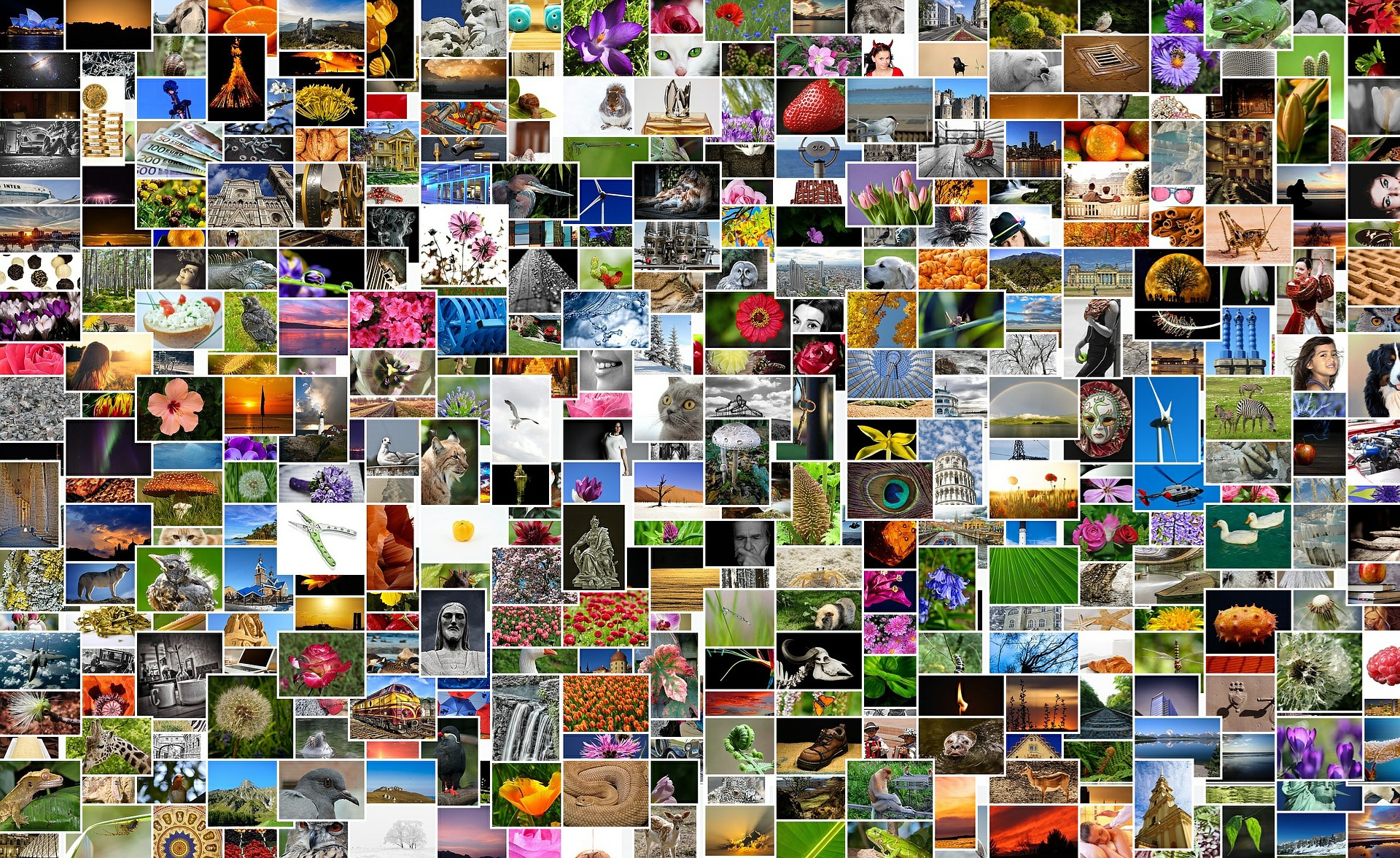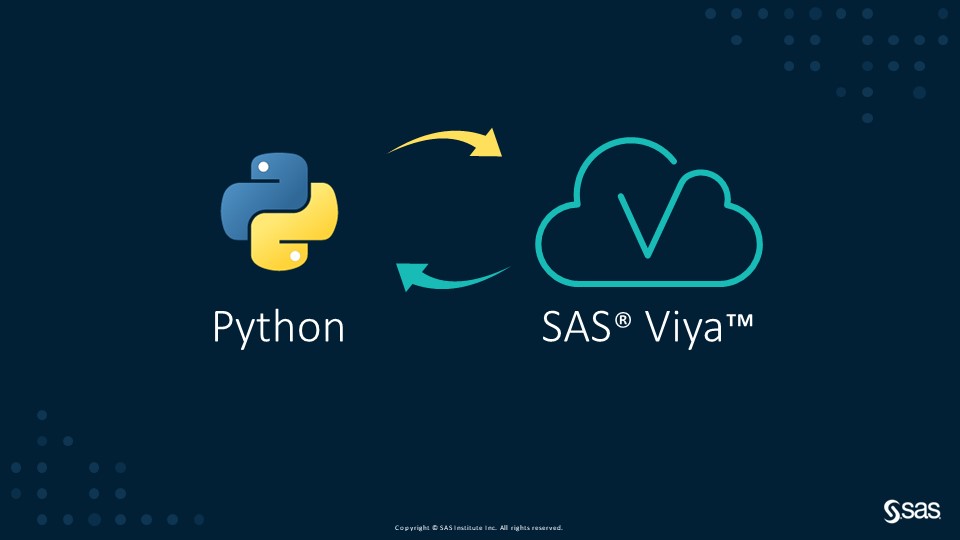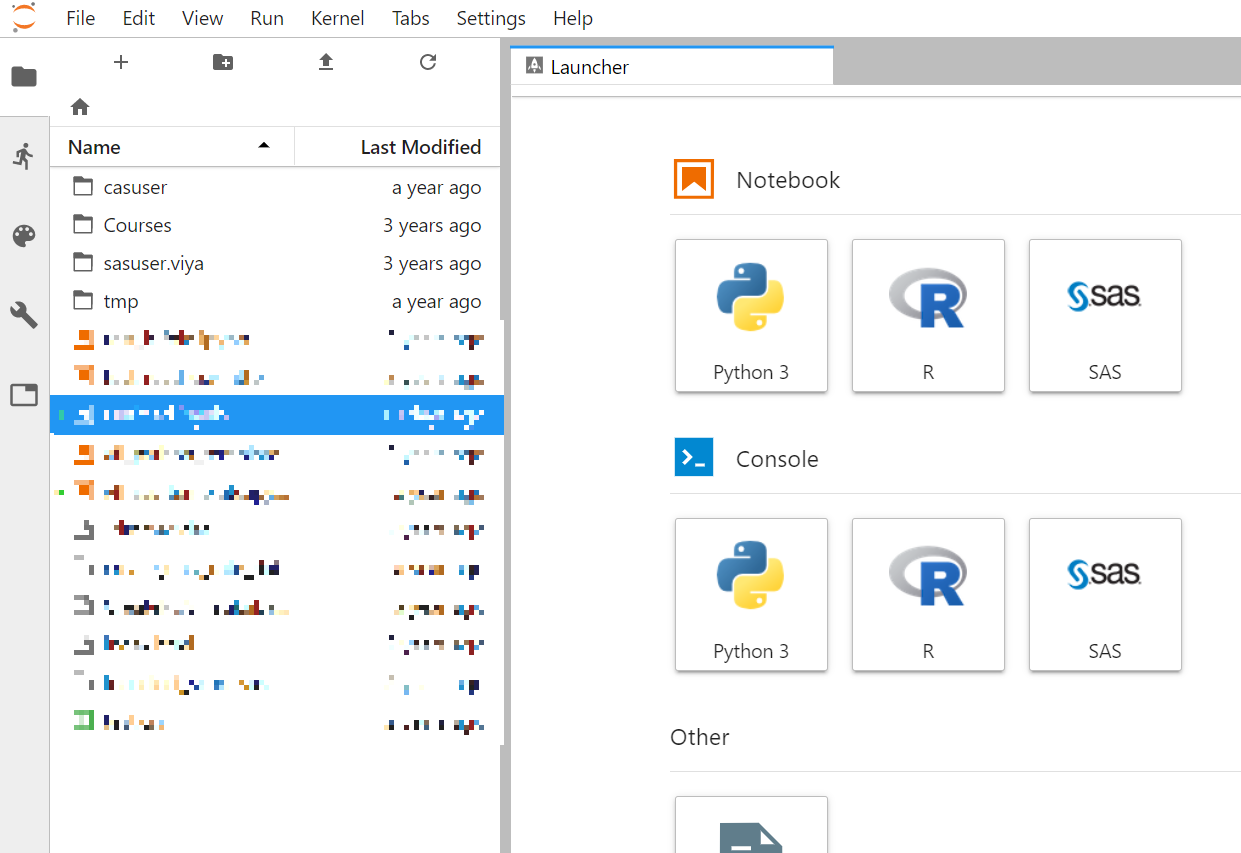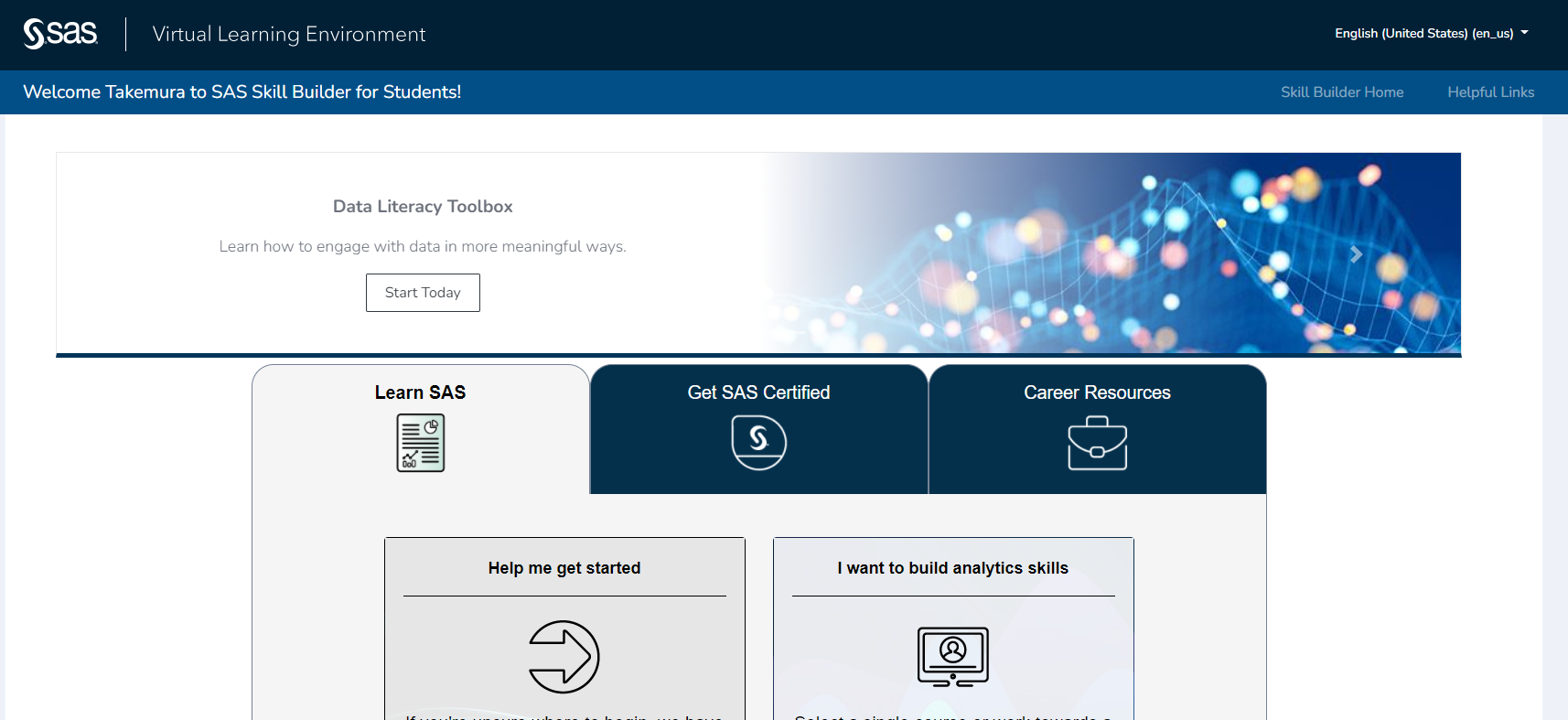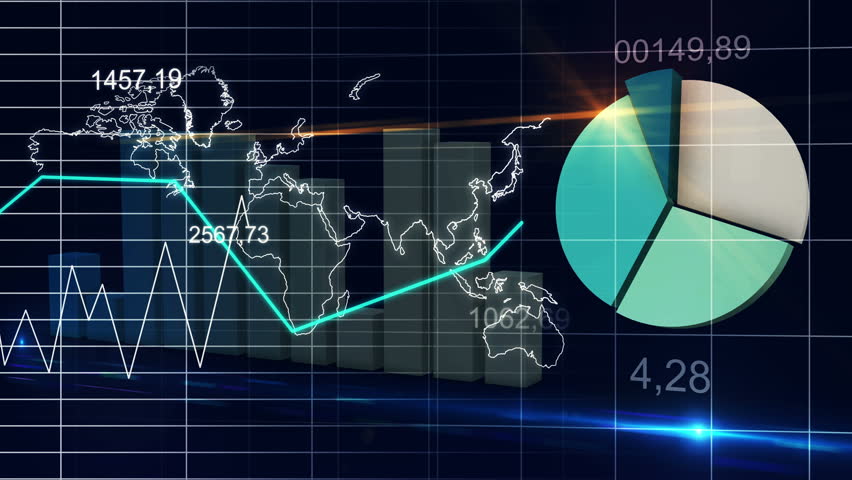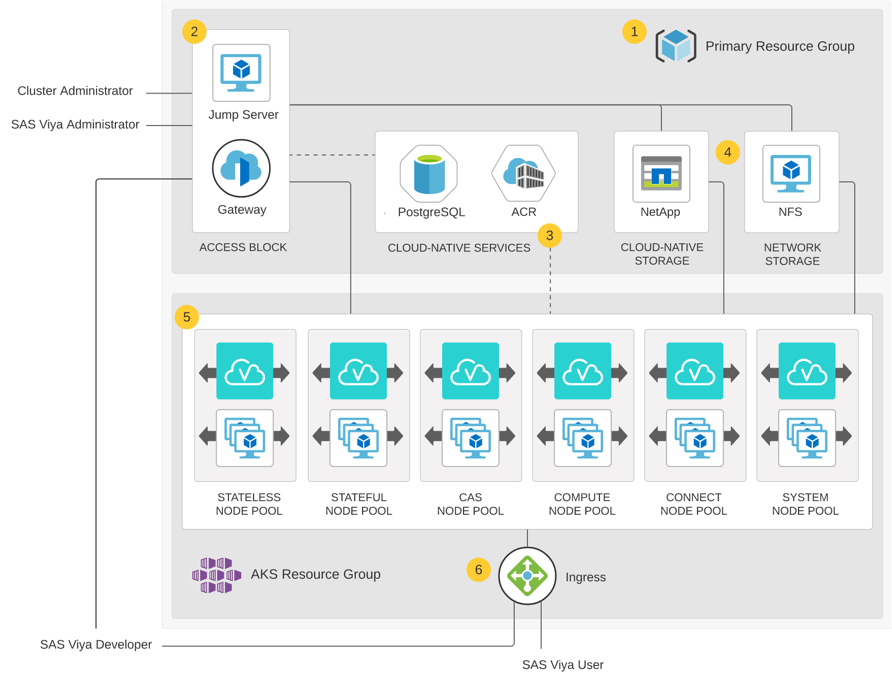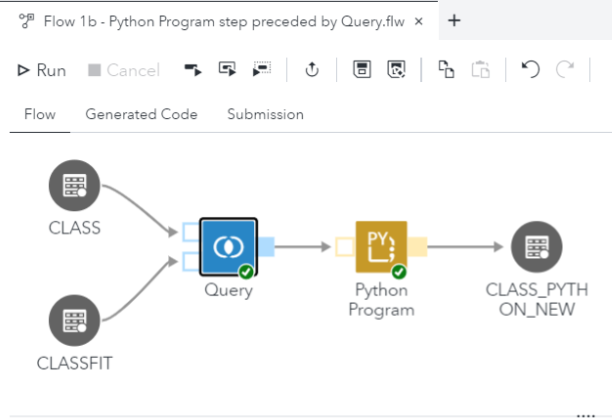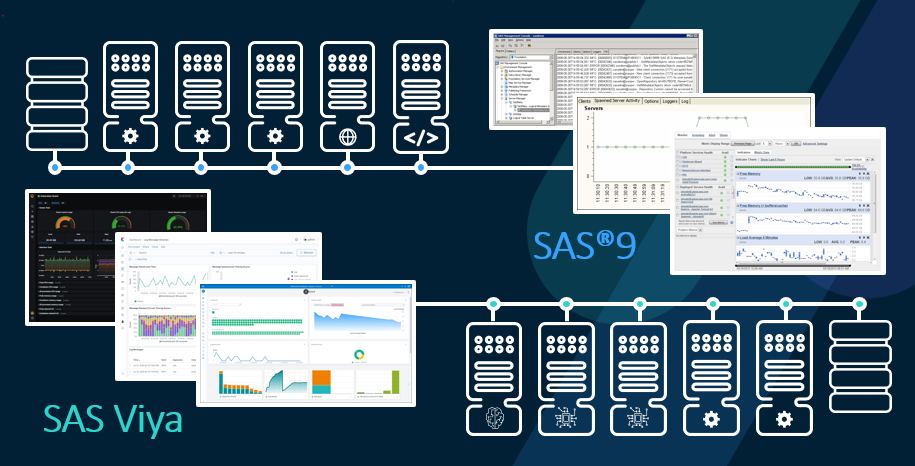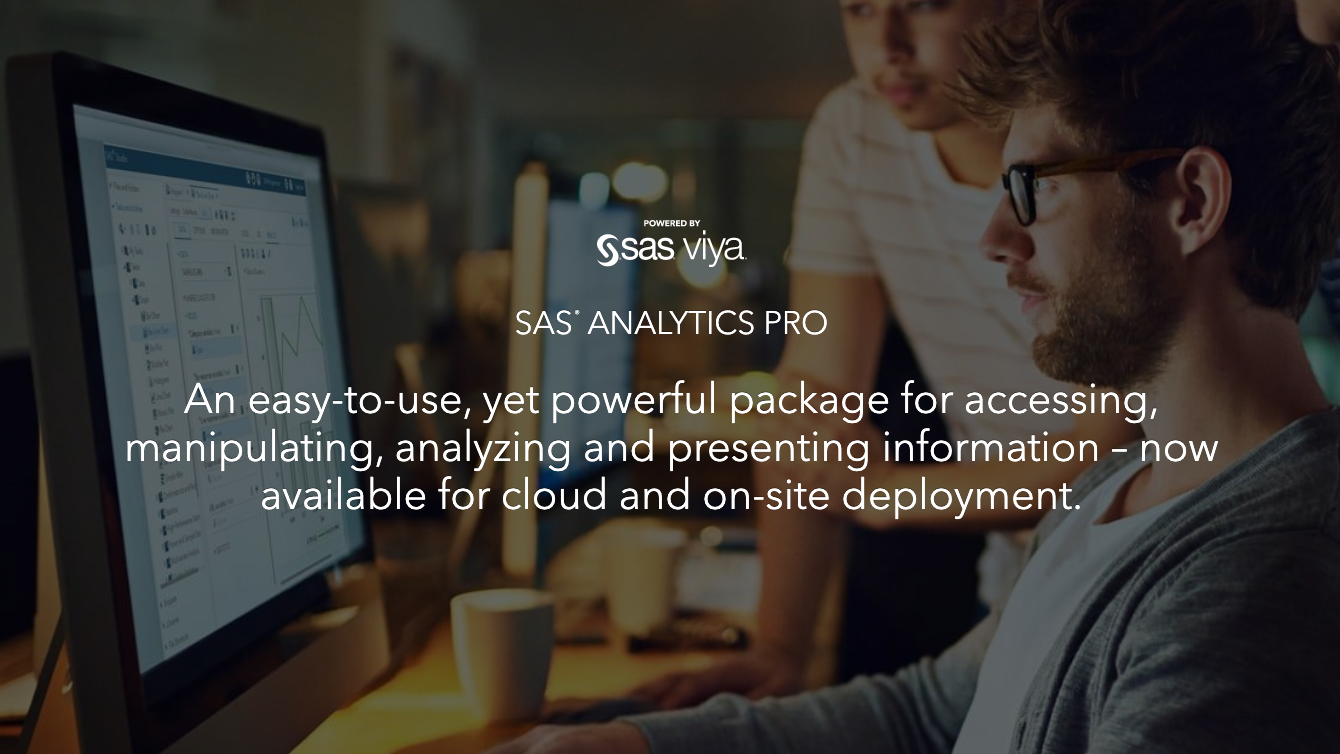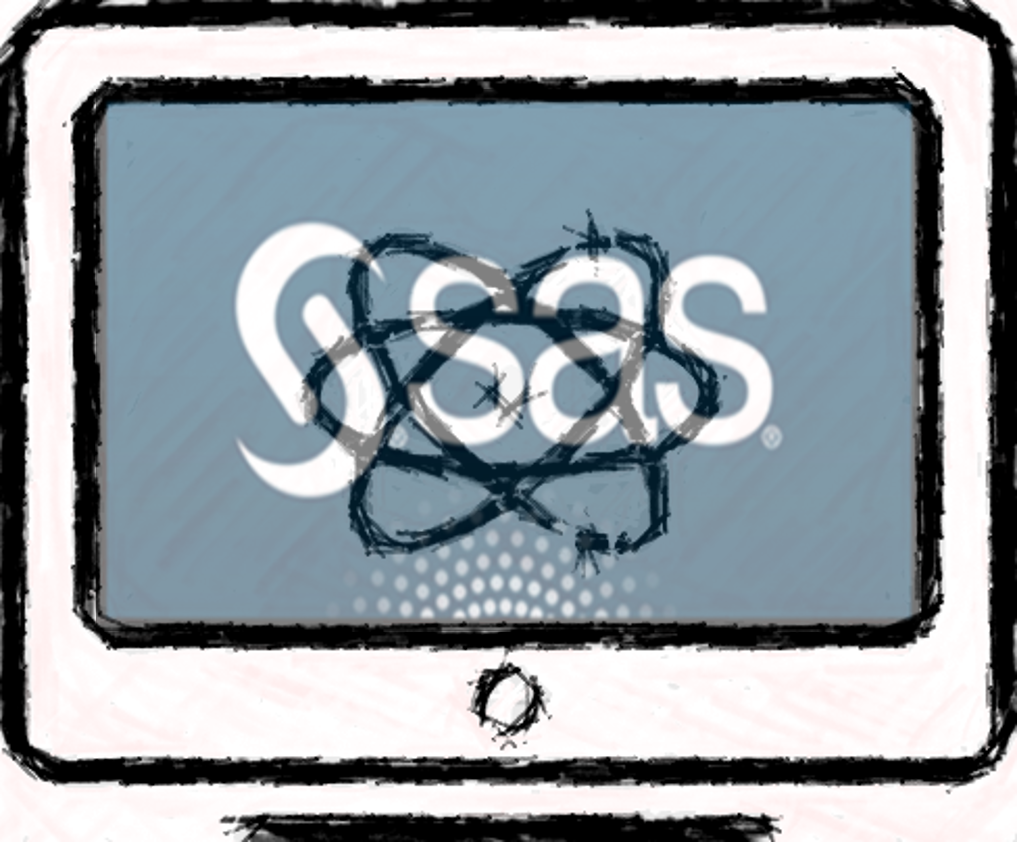【冬休みに勉強しよう】アナリティクスの学習(1) Skill Builder for Students
学生の皆さんは今日から冬休みでしょうか。「卒論でそれどころじゃないよ!」という方もいるかもしれませんが、この期間に「何か新しい勉強を始めてみようかな」と思われる方も多いのではないでしょうか。 データサイエンティストが「21世紀で最もセクシーな仕事」と言われてから10年近くが経とうとしています。しかし、社会におけるデータの活用はまだまだ発展途上であり、そのための人材は依然として高い需要があります。「データサイエンティスト」はそのなかでも、多くの高度な知識と技能を持った人材ですが、デジタル・トランスフォーメーション(DX)と呼ばれる業務改革が進む中、高度人材だけでなく、より広範囲の人たちがデータを活用した仕事に従事することが求められています。数理科学とテクノロジーを駆使するデータサイエンティストでなくても、アナリティクスに関わり、自分なりの知識とスキルを発揮することができます。 SAS Skill Builder for Students は、SASソフトウェアと統計解析・機械学習を中心に、「データリテラシー」や「ビジュアライゼーション」といったより基礎的なの知識やスキルを無料で学習できます。また、認定資格取得の案内や、アナリティクスを活用したキャリアについての情報も提供しており、アナリティクスの初学者からデータサイエンティストのキャリアを構築しようとする学生まで、多くの方に活用いただけます。この機会にぜひ登録してください。 登録方法は次の4ステップ SAS Skill Builder for Students にアクセス SASプロファイルをお持ちでない学生は「SAS プロファイルを新規に登録」から登録 ※ 登録するメールアドレスは大学ドメイン(.ac.jpなど)のものを入力してください。 登録したSASプロファイルのメールアドレスを SAS Skill Builder for Students のログイン画面で入力 My Trainingの画面でLicense Agreementを読み、同意のチェックボックスにチェックを入れて「Submit」 登録・ログインに成功するとこちらのようなホーム画面が表示されます。 「Learn SAS」「Get SAS Certified」「Career Resources」のタブがあり、それぞれe-Learningによる学習、認定資格の案内、キャリア構築のためのリソースが提供されています。 ここでは「ビジュアライゼーション」のe-Learningをご紹介します。SAS Visual AnalyticsというGUI操作による可視化ツールを利用して、データから示唆を得る方法を学習するトレーニングです。数学やプログラミングが苦手な方でも学習できます。 「Learn SAS」タブ→「Start Learning」→「Visual Analytics and Visual Statistics」→「SAS Visual Analytics 1 for SAS